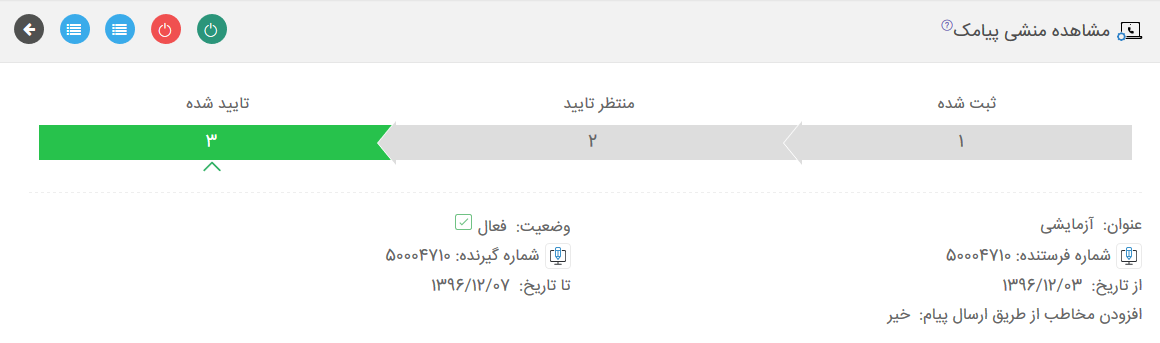فهرست منشی پیامک
با انتخاب منوی”مدیریت منشی پیامک” وارد داشبورد “مدیریت منشی پیامک” می شوید.این بخش شامل دو قسمت اصلی می باشد که در ادامه به معرّفی آن ها خواهیم پرداخت: فهرست منشی پیامک : با انتخاب این منو وارد صفحه” فهرست منشی پیامک “میشوید.در این صفحه فهرست منشی پیامک ایجاد شده قابل مشاهده میباشد. جستجوی منشی پیامک را میتوان بر اساس نام مشتری ، شماره فرستنده پیام ، شماره گیرنده پیام ، وضعیت تایید ، وضعیت پیام و وضعیت اجرا فیلتر نمود.
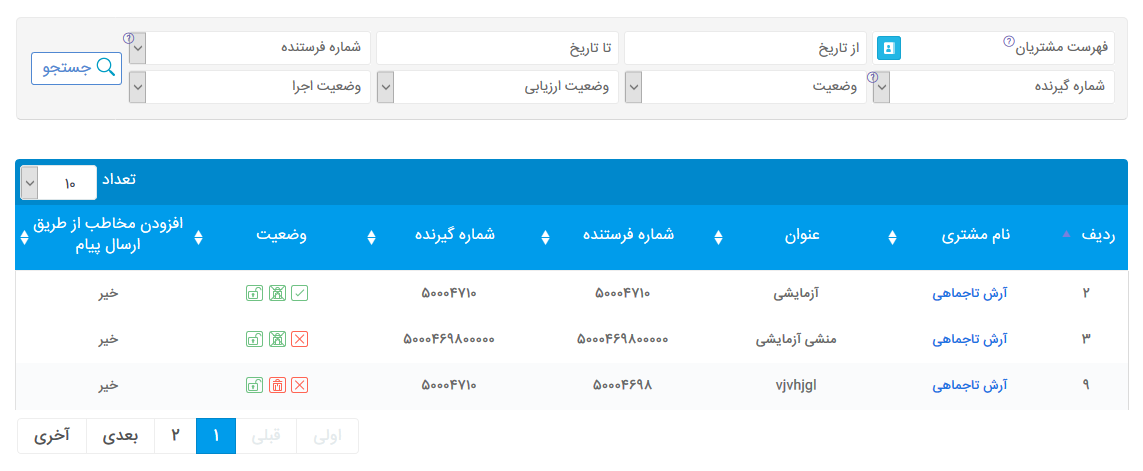
مشاهده منشی پیامک
سپس از قسمت فهرست منشی پیامک، برای منشی پیامک مورد نظر روی یکی از عناوین ردیف مربوط به آن کلیک کرده تا وضعیت کامل آن در صفحه ای مجزّا برای شما نمایش داده شود.
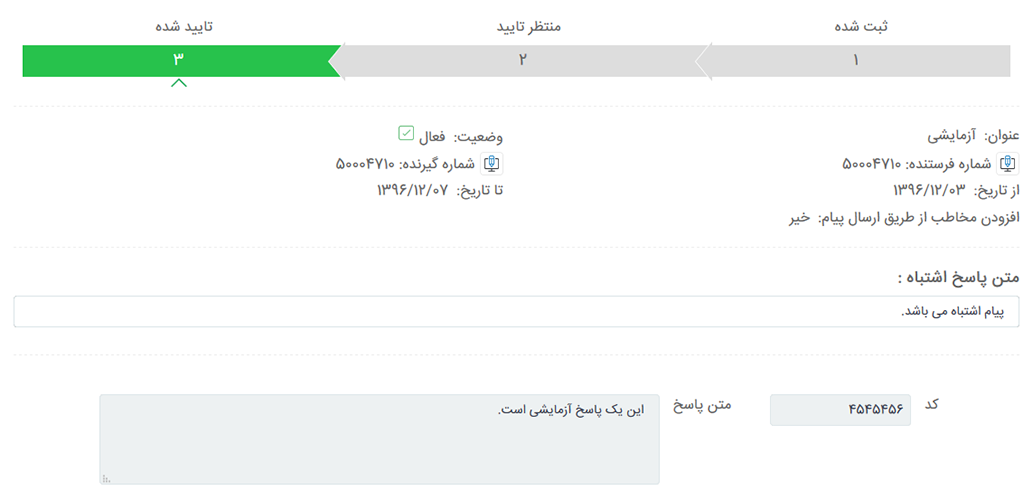
افزودن منشی پیامک
با انتخاب این منو وارد صفحه افزودن منشی پیامک می شوید. ابتدا یک نام برای سرویس منشی پیامک خود تعیین نمایید. در قسمت تاریخ مشخص می کنید منشی پیامک درچه بازه زمانی فعال باشد. در قسمت شماره فرستنده شماره ای که پیام را ارسال میکند تعیین نمایید و در قسمت شماره گیرنده شماره ای که پیام ها را دریافت می کند.(میتوان هر دو شماره را یکسان انتخاب نمود) در قسمت کد دریافتی از مخاطبین ، مشخص می نمایید به ازای کد دریافتی تعریف شده، چه پاسخی به ارسال کننده کد فرستاده شود.اگر کدارسالی، در لیست کدهای تعریف شده نباشد متنی که در پاسخ اشتباه تعریف کرده اید ارسال خواهد شد. با کلیک بروی دکمه افزودن منشی پیامک ، پیام شما ثبت میگردد.
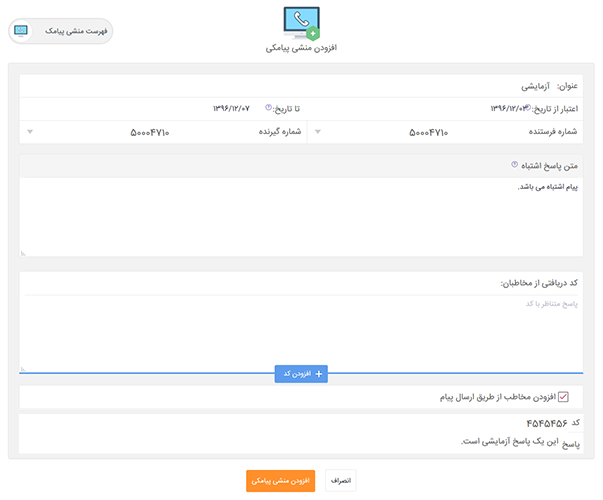
تنظیمات منشی پیامک
سپس از قسمت فهرست منشی پیامک ، برای منشی پیامک مورد نظر گزینه نمایش را انتخاب کرده و از گزینه های بالای صفحه سمت راست ، گزینه ارسال منشی پیامک برای تایید را انتخاب فرمایید. پیام ایجاد شده برای بررسی و تایید به کاربرادمین ارسال می شود.